引言
在Android应用开发过程中,正确配置Android SDK环境变量是确保开发环境稳定运行的关键步骤。对于新手来说,这一步骤可能会遇到一些挑战。本文将详细介绍Android SDK环境变量的配置过程,帮助新手顺利搭建开发环境。
1. 系统要求与前提条件
在开始配置Android SDK环境变量之前,请确保您的计算机满足以下要求:
操作系统:Windows、Mac OS X或Linux
Java Development Kit (JDK):推荐使用JDK 8或更高版本
Android SDK:可以从Android官方网站或镜像网站下载
2. 安装JDK
下载JDK:访问Oracle官网或镜像网站下载适用于您操作系统的JDK安装包。
安装JDK:运行安装包,按照提示完成安装。
配置环境变量:
打开“系统属性”窗口,选择“高级系统设置”。
点击“环境变量”按钮,在“系统变量”中找到“JAVA_HOME”变量。
如果不存在,新建一个变量,变量名为“JAVA_HOME”,变量值为JDK的安装路径。
修改“Path”变量,添加“%JAVA_HOME%\bin”路径。
验证JDK安装:打开命令提示符,输入java -version命令,检查JDK版本信息是否正确显示。
3. 安装Android SDK
下载Android SDK:访问Android官方网站或镜像网站下载Android SDK。
安装Android SDK:解压下载的SDK文件到指定目录,例如D:\androidSDK。
配置环境变量:
打开“系统属性”窗口,选择“高级系统设置”。
点击“环境变量”按钮,在“系统变量”中找到“ANDROID_HOME”变量。
如果不存在,新建一个变量,变量名为“ANDROID_HOME”,变量值为SDK的安装路径。
修改“Path”变量,添加“%ANDROID_HOME%\platform-tools;%ANDROID_HOME%\tools”路径。
4. 检测环境变量配置
打开命令提示符,输入android命令,检查是否出现Android SDK Manager界面。
输入adb命令,检查是否出现Android Debug Bridge(ADB)的命令提示。
输入android -h命令,查看Android SDK的版本信息。
5. 总结
通过以上步骤,您已经成功配置了Android SDK环境变量。接下来,您就可以开始使用Android Studio或其他IDE进行Android应用开发了。祝您开发顺利!